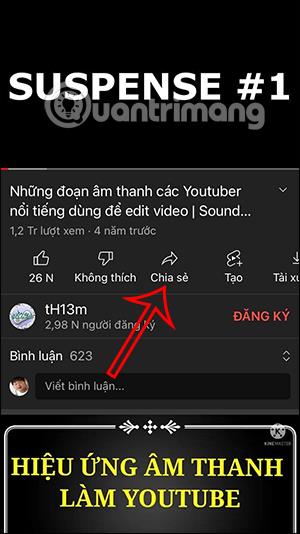Trenutno postoje mnoge aplikacije koje stvaraju animacije punjenja baterije na Androidu ili animacije punjenja baterije na iPhoneu . U ovom ćete članku imati više načina za stvaranje zvukova punjenja baterije na iPhoneu, stvaranje zabavnih zvukova punjenja baterije iPhonea koji će zamijeniti zadani zvuk tvrtke.
U skladu s tim, koristit ćemo prečac na iPhoneu za kreiranje načina zvuka svaki put kada uključite punjač, s pjesmom po vašem izboru. Članak u nastavku uputit će vas kako stvoriti zvuk prilikom punjenja baterije na iPhoneu.
Upute za stvaranje zvuka punjenja baterije na iPhoneu
Korak 1:
Prvo otvorimo Youtube aplikaciju , a zatim pronađemo bilo koji video koji želite koristiti kao zvuk obavijesti prilikom uključivanja baterije. Trebali biste odabrati kratki video.
Zatim kliknite gumb Dijeli ispod audio prezentacije. Ponovno kliknite na vezu Kopiraj .


Korak 2:
Zatim otvorite preglednik Safari , a zatim zalijepite videovezu koju ste upravo kopirali. Zatim ćemo izbrisati "ube" u URL-u i kliknuti gumb Traži .
Sada ćete biti prebačeni na novo sučelje, kliknite Pretvori u MP3 format .


Korak 3:
Na zaslonu koji prikazuje prozor s porukom Želite li preuzeti... kliknite gumb Preuzmi. Audio se zatim preuzima na telefon. Dodirnite zvuk, a zatim dodirnite ikonu dijeljenja u donjem lijevom kutu zaslona.


Korak 4:
Zatim odaberite Kopiraj . Otvorite aplikaciju Prečaci na svom telefonu i idite na Automatizacija . Zatim dodirnite gumb Stvori osobnu automatizaciju .


Korak 5:
Prikazujući novo sučelje, korisnici kliknu na stavku Punjač . Kliknite Povezano , zatim kliknite gumb Dalje u gornjem desnom kutu zaslona.


Korak 6:
Zatim u odjeljku Radnje pretražite i kliknite radnju Tekst , zatim kliknite Dalje u gornjem desnom kutu zaslona. Sada korisnik klikne na Base64 Encoding .


Korak 7:
Kliknite na akciju Tekst . Na tipkovnici iPhonea kliknite gumb Međuspremnik . Nastavite s pretraživanjem i dodajte radnju Reproduciraj zvuk . Kliknite gumb Sljedeće u desnom kutu za odlazak na novo sučelje.


Korak 8:
Vratite se na odjeljak Radnje aplikacije , u gornjem desnom kutu zaslona dodirnite gumb Dalje . U novom prikazu automatizacije dodirnite gumb Gotovo u gornjem desnom kutu zaslona.


Kao rezultat toga, kada priključite bateriju iPhonea, čut ćete zvuk koji ste odabrali na YouTubeu.